In questo tutorial impareremo a creare delle barre per skin che hanno come particolarità quella dell'uso di semplici vettori, che si possono realizzare con lo strumento "penna", nel meno a sinistra di photoshop.
Per prima cosa creiamo un nuovo documento, possibilmente con una altezza che si aggira dai 40 ai 50 pixel, per evitare di creare barre troppo basse.
Il primo passo è quello di colorare il vostro sfondo con un colore a vostro piacimento (io ho usato un grigio molto chiaro) e, successivamente, creare una forma grigio più scuro con lo strumento "rettangolo arrotondato", con un raggio di 25 pixel.

A questo punto, sempre con il rettangolo arrotondato, creiamo la base della nostra barra, in questo modo

Selezionate lo strumento penna e tracciate i due punti come vedete nella figura sottostante

Ora dovete posizionare un terzo punto a metà di questo tracciato, tenendo premuto il tasto sinistro del mouse, e spostare il mouse per ottenere più o meno questa forma. Come potete vedere anche dall'inclinazione della riga, bisogna spostare il tutto leggermente in basso a destra

Ora dovete chiudere il tracciato. Per farlo dovrete fare altri due punti, in questo modo.


Non importa il numero di punti che usate, l'importate è che chiudiate il tracciato in modo che non si veda il colore di sfondo. A questo punto, rendete invisibile il livello con il grigio chiaro, cioè il vostro sfondo, cliccate su uno dei livelli con le forme, andate su "livelli - unisci visibili". A questo punto avrete ottenuto una forma unica con la forma smussata. A questo punto, andando su "opzioni di fusione" impostate dei parametri simili a questi:
- bagliore interno bianco
- sovrapposizione sfumatura con due grigi, il più chiaro in alto
- traccia esterna di un pixel, grigio scuro

Ora, come potete vedere, il bagliore interno è rimasto anche in basso e a destra, dando un aspetto antiestetico alla nostra barra. Una volta apportate tutte le modifiche che vogliamo, uniamo i livelli e tagliamo l'immagine di modo che il bagliore interno scompaia.

Lavorando con più livelli e altre forme, possiamo anche creare barre come queste

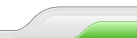
Per qualsiasi domanda o chiarimento, non esitate a chiedere =)



